iMyFone Umate Pro 能夠支援所有 iOS 系統和手機型號(包括 iOS 16/17 和 iPhone 15),快速幫您清理 iPhone 語音備忘錄文件與資料!
iPhone 裡面的語音備忘錄真是太好用了,比起一般文字檔案,語音備忘錄基本上只要錄音就可以使用,但與此同時,語音備忘錄文件與資料比一般備忘錄占比儲存空間更大、更多。
因此,「語音備忘錄檔案太大造成手機跑很慢」等問題層出不窮。想要解決這個問題,除了將 iPhone 語音備忘錄匯出到其他裝置,更直接的方法可能就是刪除 iPhone 語音備忘錄了!
那要怎麼刪除語音備忘錄文件與資料呢?以下整理了多種解法,希望對您有幫助!
永久刪除 iPhone 語音備忘錄文件與資料
在眾多方法中,通過測驗的專業的 iPhone 清理工具—— iMyFone Umate Pro,它可永久刪除 iPhone 語音備忘錄 ,幫您有效釋放 iPhone 空間!
iMyFone Umate Pro 的強大功能:
- 操作簡單:僅需 3 個步驟,無需任何技術支援即可刪除 iPhone 語音備忘錄。
- 消除多種數據: 除了 iPhone 語音備忘錄,還能夠刪除簡訊、照片、 Instagram 快取,以及 WhatsApp、LINE、Snapchat、Facebook 中的數據。
- 永久刪除:能夠 100% 徹底刪除 iPhone 語音備忘錄文件與資料,無遺留碎片。
- 功能強大:除了一鍵刪除 iPhone 語音備忘錄,還具備清除私人數據、私人碎片、已刪除檔案等多種功能,全方位守護您的 iPhone 資料安全。
- 受用戶好評:深受用戶喜愛,且多次獲得 macworld.co.uk, Makeuseof.com, Cultofmac.com 等網站編輯力推。
免費下載一起來試試看吧!
這邊介紹兩個在刪除 iPhone 語音備忘錄中比較重要的功能,一起來看看吧!
功能一:「一鍵釋放空間」
步驟 1:選擇「一鍵釋放空間」功能,這裡可以點選「立即掃描」,耐心等待軟體掃描您的 iPhone 數據。
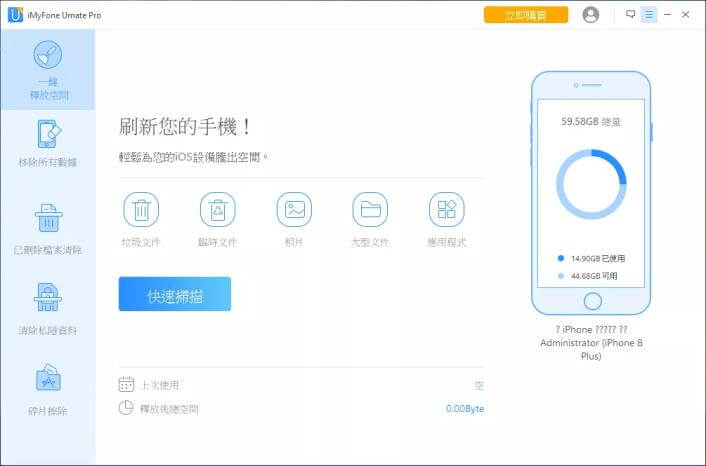
步驟 2:掃描完成後,您可以看見巨大的可清理空間,點選您想要刪除的 iPhone 語音備忘錄資料。
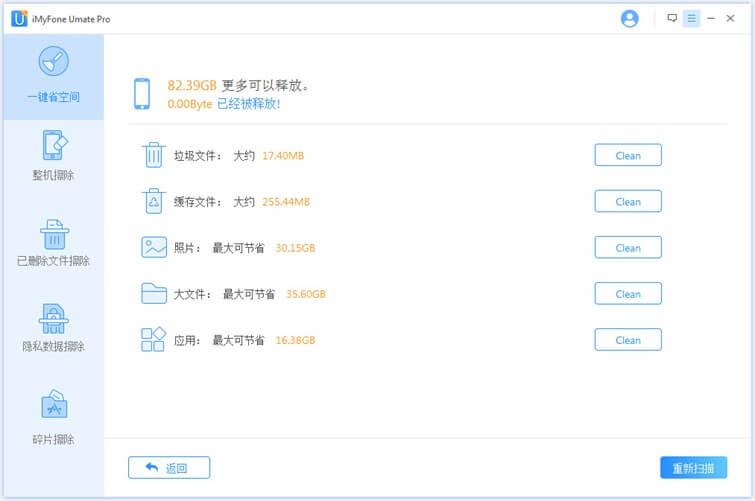
步驟 3:接著點擊「清理」,就大功告成囉!
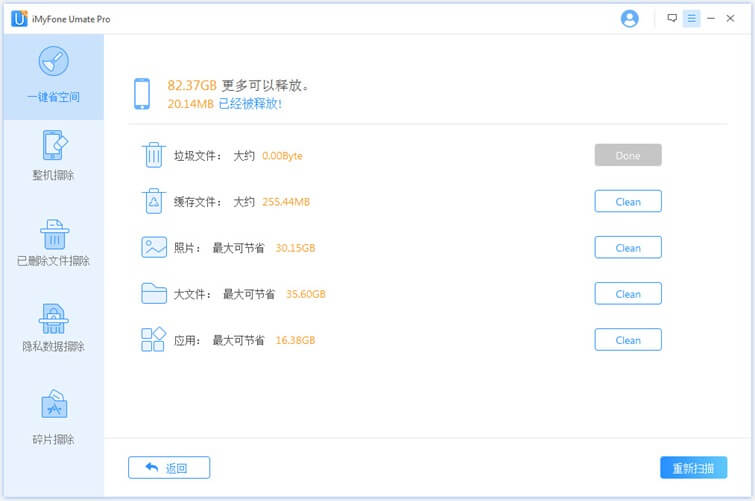
功能二:「已刪文件案擦除」
有時您可能已經在 iPhone 上實現了語音備忘錄的刪除工作,但事實上總是有一些比較難清除的碎片遺留在手機中。您可以嘗試「已刪文件案擦除」功能徹底刪除 iPhone 語音備忘錄!
步驟 1:選擇「已刪除檔案清除」功能 >「掃描」。iMyFone Umate Pro 將開始掃描裝置並列出所有已刪除的語言備忘錄。請耐心等候。
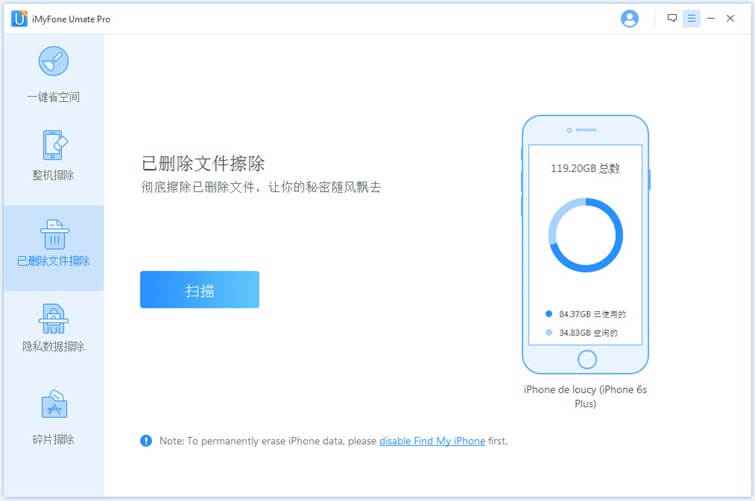
步驟 2:掃描完成後,iMyFone Umate Pro 會列出所有已刪除檔案。您可以逐一單擊來預覽,並在方格勾選您想刪除的 iPhone 語音備忘錄。
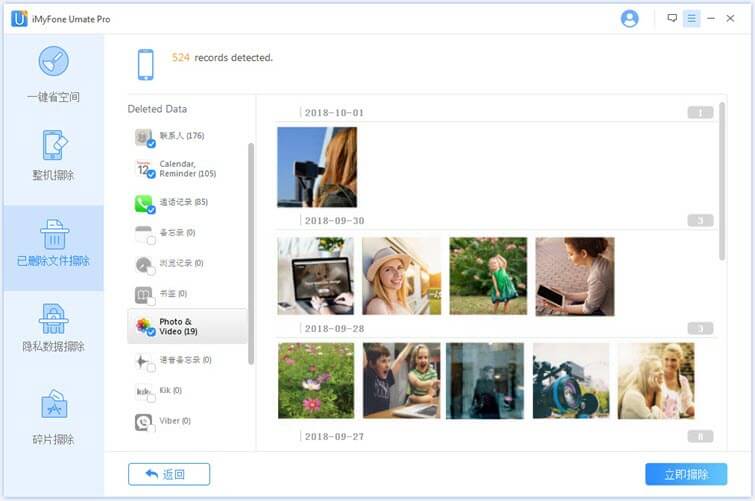
步驟 3:這時您需要在框中輸入「擦除」進行確認,完成后點選「立即擦除」。
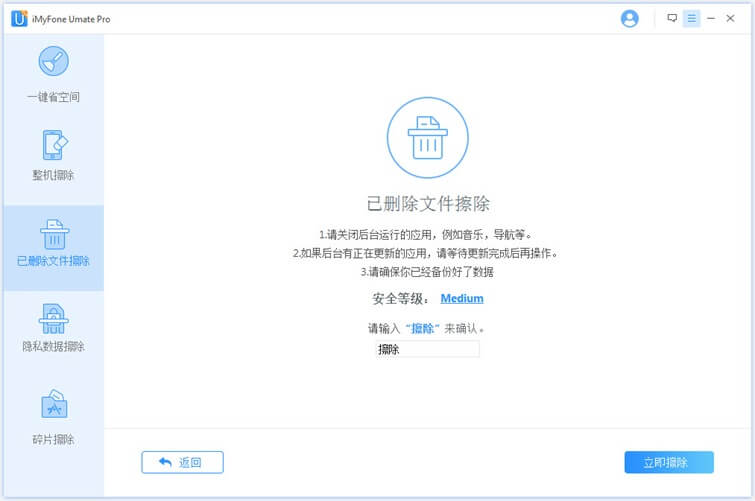
這樣您手機上已經刪除的 iPhone 語音備忘錄遺留碎片就被全部清除乾淨啦!
如何刪除 iPhone 語音備忘錄
如果您想要刪除 iPhone 語音備忘錄,您可以直接在內建的語音備忘錄 App 中進行刪除,無論單則或多筆語音備忘錄都可以刪除哦,一起來看看吧~
1 直接刪除單則或多個 iPhone 語音備忘錄
一、刪除單筆語音備忘錄
若是要刪除單筆語音備忘錄,您可以參考以下教程:
步驟 1:在您的 iPhone 內找到內建應用程式「語音備忘錄」。
步驟 2:在錄音列表中,點一下想要刪除的錄音。
步驟 3:接著點一下 「刪除」按鈕。
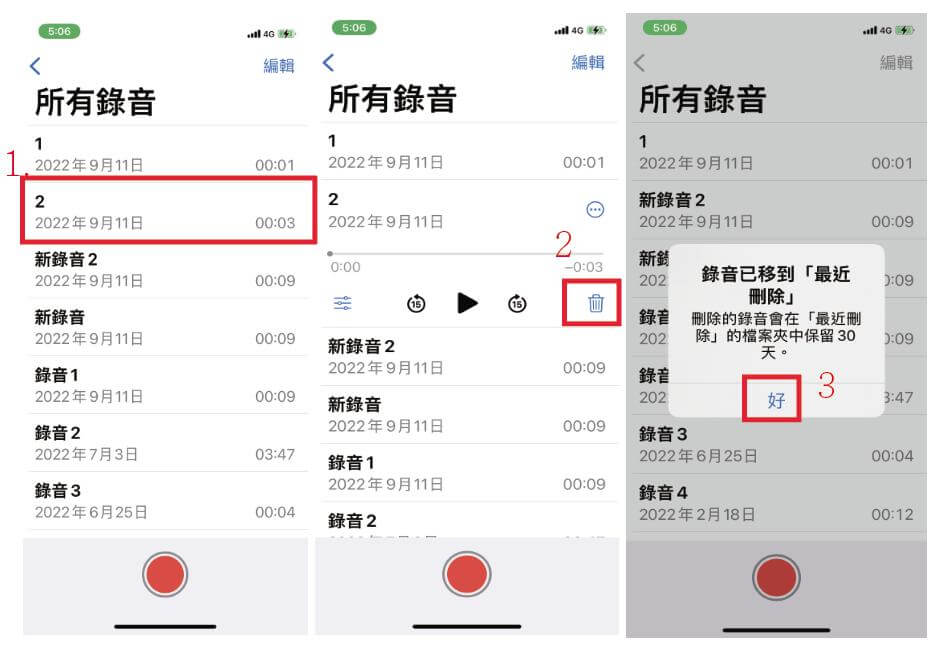
二、刪除多筆語音備忘錄
刪除多筆語音備忘錄的方法與上一個方法很相似,一起來看看吧~
步驟 1:在您的 iPhone 內找到內建應用程式「語音備忘錄」。
步驟 2:在錄音列表中,點一下錄音列表上方的「編輯」。
步驟 3:選擇多個錄音,然後按「刪除」。
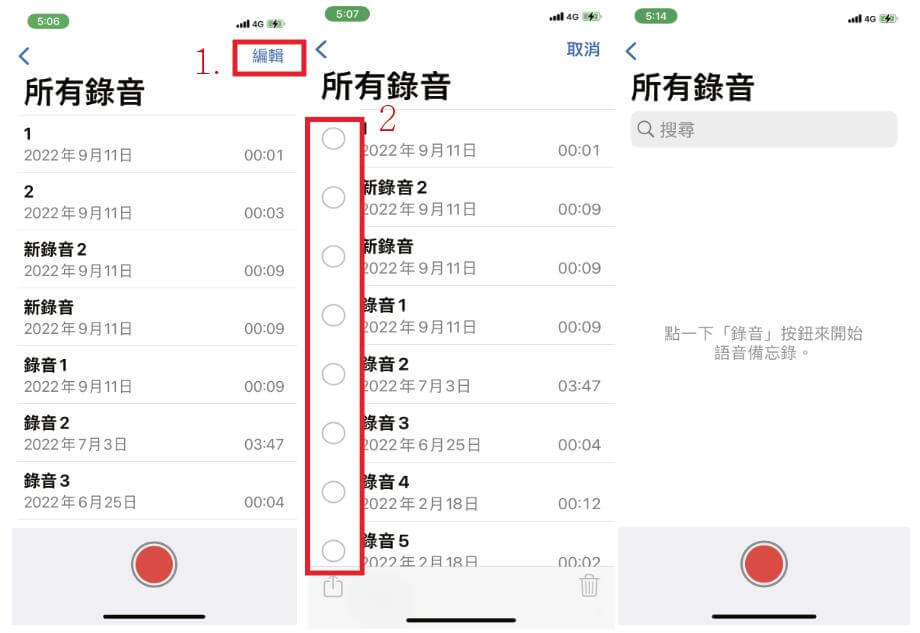
這時,您的多筆語音備忘錄就一乾二淨囉!
2 從最近刪除清空 iPhone 語音備忘錄
除了在內建的 APP 內刪除備忘錄,如果您想要徹底刪除這些語音備忘錄,您可以選擇從最近刪除中清空所有語言備忘錄。
步驟 1:在iPhone 手機中的內建應用程式,找到「檔案」。
步驟 2:點選「瀏覽」,點擊「最近刪除」。
步驟 3;找到要刪除的錄音,長按後,點選「立即刪除」,就完工囉!
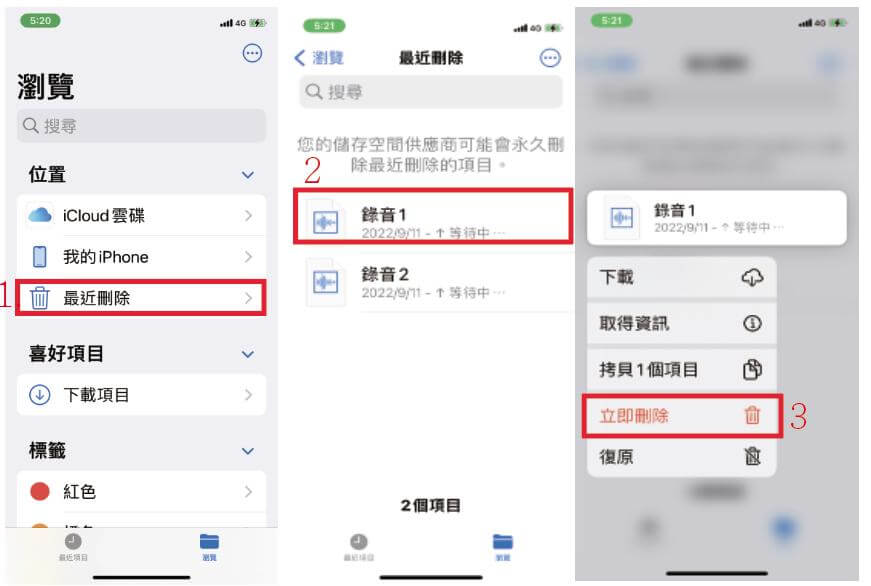
3 設定時間自動刪除 iPhone 語音備忘錄
如果您覺得總是自己手動刪除語音備忘錄很麻煩,容易忘記的話,您可以嘗試設定時間自動刪除 iPhone 語音備忘錄。
步驟 1:iPhone 手機中的內建應用程式,找到「設定 App」,點選「語音備忘錄」。
步驟 2:點擊「清除已刪除的項目」。
步驟 3:「清除已刪除的項目」裡面有幾個選項,根據您的需要選擇最適合自己的選項即可。
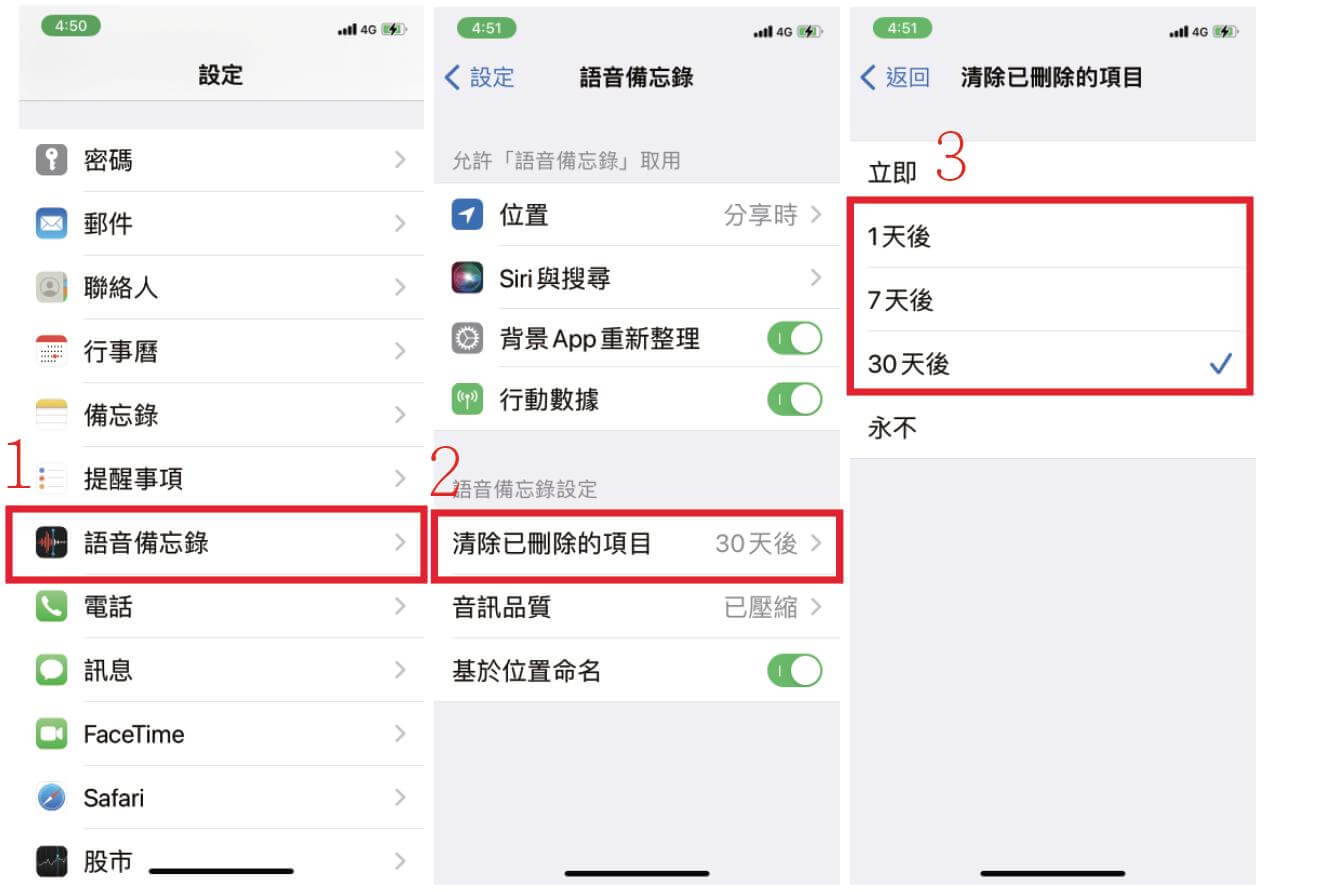
4 透過 iTunes 刪除 iPhone 語音備忘錄
除了以上的方法,您也可以嘗試透過 iTunes 來刪除語音備忘錄,雖然步驟稍微多一些,但是也是效果不錯的哦!
步驟 1:使用 USB 傳輸線將 iPhone 連接到電腦並啟動 iTunes,確定在 iTunes 檢測到您的裝置後,點擊 iTunes 左上角的 iPhone 圖示。
步驟 2:點選「摘要」>「選項」> 取消「僅同步已選中的歌曲和影片」選項。
步驟 3:勾選「手動管理音樂和影片」>「完成」。
步驟 4:進到資料庫後,選擇「音樂」>「歌曲」>「在此通話」。
步驟 5:在搜索欄上搜索「語音」或「語音備忘錄」。
步驟 6:最後,按 Windows 上的「Ctrl」鍵或 Mac 上的「Cmd」按鈕,選擇要在 iPhone 上刪除的語音備忘錄, 最後按鍵盤上的「刪除」按鈕刪除所有選定的語音備忘錄。
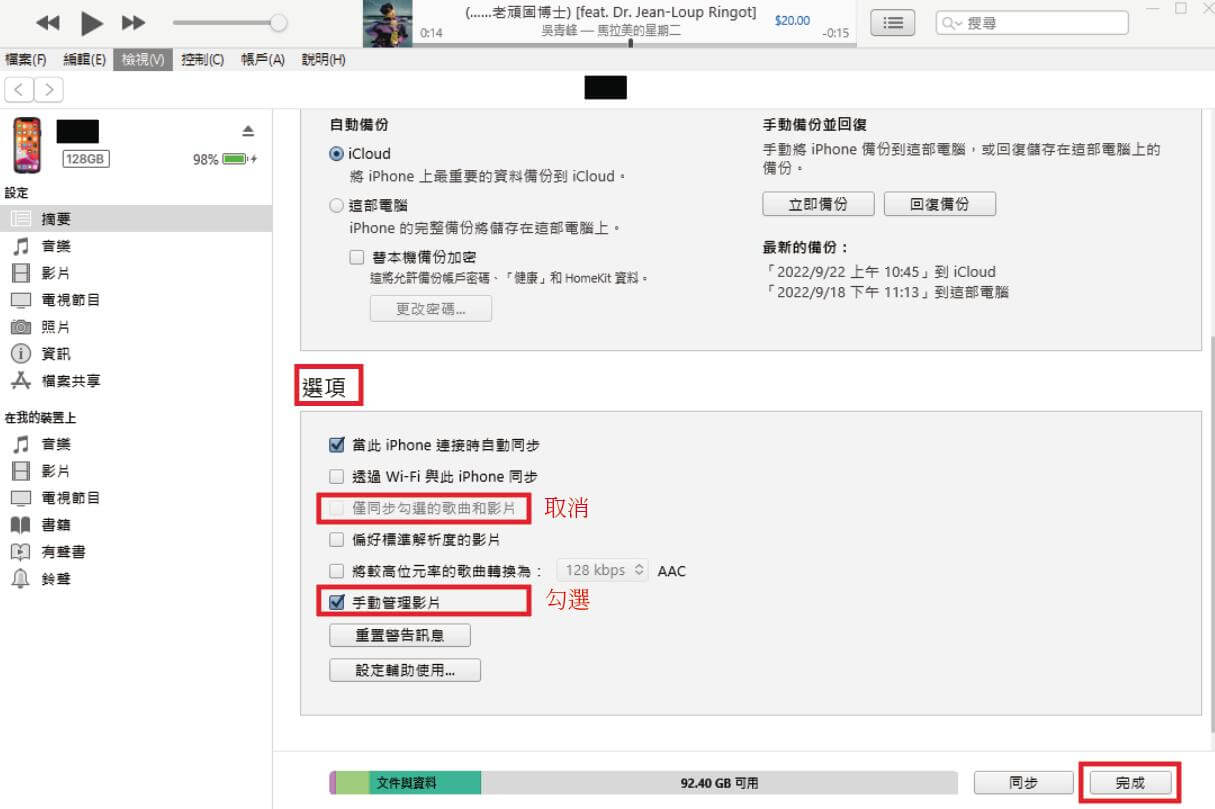
總結
以上介紹了許多種刪除 iPhone 語言備忘錄與文件的方法,希望可以幫助到您!
對比以上這些刪除 iPhone 語音備忘錄的方法,我個人最推薦的是使用專業工具—— iMyFone Umate Pro來處理。它可以幫您快速了解哪些東西占比多少,可以清除的東西有多少,幫助您快速又便利地刪除語音備忘錄文件與資料!iMyFone Umate Pro 現在也提供免費版試用,免費下載試試看吧~


